Comment réinitialiser les appareils Samsung Galaxy aux paramètres d'usine
Divers / / November 26, 2023
Pour la plupart des utilisateurs, un appareil Samsung constitue le choix incontournable dans l’écosystème Android. Cependant, tout au long de votre utilisation, vous rencontrer des problèmes qui interfèrent avec votre expérience utilisateur – et cela se produit avec tous les smartphones. Par conséquent, il est essentiel de savoir comment réinitialiser votre appareil Samsung Galaxy pour résoudre rapidement tout type de problème.

Il existe trois manières de réinitialiser votre appareil Samsung Galaxy: réinitialiser tous les paramètres, réinitialiser les paramètres réseau et effacer toutes les données pour réinitialiser l'appareil. Nous allons vous montrer tout cela en détail, mais commençons par comprendre les bases.
Que se passe-t-il lorsque vous réinitialisez votre appareil Samsung Galaxy
Il existe trois manières de réinitialiser votre appareil Samsung :
- Réinitialiser tous les réglages: Cette option restaure tous les paramètres à leurs états par défaut. Tous les paramètres et préférences seront réinitialisés. Cependant, vos données ne seront pas effacées.
- Réinitialiser les réglages réseau: Cette option restaure toutes les configurations liées au réseau à leurs états par défaut. Certaines de ces configurations incluent vos paramètres Wi-Fi et Bluetooth, vos paramètres de données cellulaires, vos paramètres GPS, etc. Cependant, vos données ne seront pas effacées.

Les deux méthodes ci-dessus pour réinitialiser votre appareil supprimeront tous les réseaux Wi-Fi et appareils Bluetooth enregistrés, outre la réinitialisation des paramètres des applications système.
- RéinitialiserParamètres d'accessibilité: Cela ramènera tous les paramètres d’accessibilité à leurs valeurs par défaut. Cela peut être utile si vous rencontrez des problèmes avec les fonctionnalités d’accessibilité de votre appareil ou si vous souhaitez repartir à zéro avec un nouvel ensemble de paramètres.
- Effacer et réinitialiser l'appareil : Cette option efface toutes les données de votre téléphone et réinitialise tous les paramètres. Essentiellement, cela restaurera votre téléphone là où il se trouvait lorsque vous l'avez ouvert pour la première fois. Cependant, n'envisagez cela que si vous réinitialisez les paramètres et que le problème que vous essayez de résoudre persiste.
Choses à garder à l'esprit avant de réinitialiser l'appareil
Voici ce dont vous devez vous assurer avant de commencer à réinitialiser votre appareil Samsung Galaxy.
1. Effectuer une sauvegarde de toutes les données
Assurez-vous de prendre un sauvegarde de toutes les données sur votre appareil Android. Surtout si vous effacez et réinitialisez votre appareil, car cela efface tout de votre téléphone. Cependant, même si vous réinitialisez simplement les paramètres, il est conseillé d'effectuer une sauvegarde au cas où vous rencontreriez des problèmes au cours du processus et que vous ne pourriez pas récupérer les données.
2. Assurez-vous que le niveau de batterie est suffisant pour réinitialiser votre appareil
Assurez-vous que votre appareil est complètement chargé avant de commencer le processus. Il peut être difficile d’estimer le temps et les ressources consommés par le processus de réinitialisation.
Par conséquent, il est préférable de se préparer avec une batterie complètement chargée lorsque vous démarrez le processus de réinitialisation. Si votre téléphone est à court de batterie pendant le processus, le processus de réinitialisation sera interrompu et il peut être difficile de restaurer et de récupérer vos données.
3. Confirmez que la carte MicroSD n'est pas cryptée
Si vous utilisez une carte MicroSD sur votre appareil Samsung, vous devez vous assurer qu'elle n'est pas cryptée avant de la réinitialiser. Si elle est cryptée, toutes les données de la carte seront effacées lorsque vous réinitialiserez votre appareil. En effet, le cryptage utilise une clé unique pour chiffrer les données de la carte, qui sont perdues lorsque vous réinitialisez votre appareil.

Accédez à Paramètres > Sécurité et confidentialité > Chiffrer la carte SD. Si le bouton Chiffrer la carte SD est activé, appuyez dessus pour le désactiver.
4. Désactiver la protection contre les réinitialisations d'usine
Votre appareil Samsung peut disposer d'une protection contre la réinitialisation d'usine qui empêche quelqu'un de réinitialiser votre smartphone. Cette fonctionnalité est destinée à vous aider si quelqu'un a volé votre appareil et tente de le réinitialiser pour vous empêcher d'accéder à votre téléphone Android depuis Localiser mon appareil.
Toutefois, cela peut vous empêcher de réinitialiser votre smartphone en vous demandant le mot de passe de votre compte Google. Par conséquent, simplement supprimer tous les comptes Google si la protection contre la réinitialisation d'usine vous empêche de réinitialiser votre téléphone.
Comment réinitialiser votre téléphone Samsung Galaxy
Maintenant que vous êtes bien préparé à réinitialiser votre téléphone Samsung Galaxy, voici comment exécuter le processus.
1. Réinitialiser les réglages réseau
Si vous rencontrez des problèmes avec Connexions Bluetooth, Réseau Wi-Fi, et Connectivité GPS sur votre appareil Samsung – le mieux est de réinitialiser les paramètres réseau. En cas de mauvaise configuration affectant la connectivité réseau, le réinitialisation des paramètres réseau restaurera toutes les configurations à leurs états par défaut. Par conséquent, cela offre une bonne chance de résoudre le problème.
Étape 1: Ouvrez l'application Paramètres.
Étape 2: Appuyez sur Direction générale.


Étape 3: Appuyez sur Réinitialiser.
Étape 4: Appuyez sur « Réinitialiser les paramètres réseau » et confirmez-le.
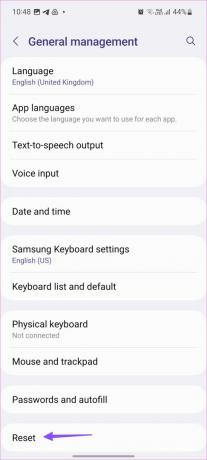

2. Réinitialiser tous les réglages
Si vous rencontrez des problèmes pendant utiliser une application, un outil ou un service sur votre appareil et aucune méthode de dépannage ne vous aide – votre dernier recours serait de réinitialiser tous les paramètres. Cela restaure toutes les configurations de votre appareil Samsung Galaxy à leurs états par défaut, vous aidant ainsi à résoudre les problèmes provenant d'une source non identifiée.
Étape 1: Ouvrez l'application Paramètres sur votre téléphone Samsung Galaxy.
Étape 2: Faites défiler vers le bas et appuyez sur Gestion générale.


Étape 3: Appuyez sur Réinitialiser.
Étape 4: Appuyez sur « Réinitialiser tous les paramètres ».
Étape 5 : Appuyez sur Réinitialiser les paramètres pour confirmer.
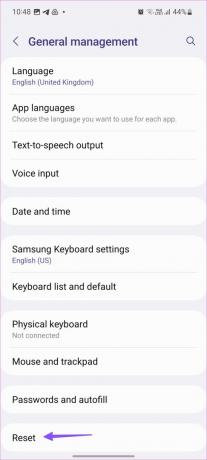

3. Réinitialiser les paramètres d'accessibilité
Si vous rencontrez des difficultés pour utiliser une fonctionnalité d'accessibilité, telle que TalkBack ou Magnification, la réinitialisation des paramètres peut résoudre le problème. De plus, si vous avez modifié quelques paramètres d’accessibilité et souhaitez revenir à l’état actuel des choses, vous pouvez réinitialiser les paramètres par défaut.
Étape 1: Ouvrez l'application Paramètres.
Étape 2: Appuyez sur Gestion générale.


Étape 3: Appuyez sur Réinitialiser.
Étape 4: Appuyez sur « Réinitialiser les paramètres d'accessibilité ».
Étape 5: Appuyez sur Réinitialiser pour confirmer.

3. Effacer tout le contenu et les paramètres
Si vous rencontrez des problèmes persistants lors de l'utilisation de votre appareil Samsung même après une réinitialisation des paramètres, vous pouvez essayer d'effacer toutes les données de votre appareil. Vous ne savez jamais quelle application ou quel fichier caché est à l'origine du problème.
La réinitialisation de vos paramètres ne supprimera pas les fichiers corrompus, et dans un océan de fichiers, y compris ceux auxquels vous ne pouvez pas accéder, détecter et trouver un fichier corrompu est une nouvelle tâche impossible. Par conséquent, effacer toutes vos données vous aidera à résoudre le problème.
Note: Avant de lancer une réinitialisation d'usine, assurez-vous de sauvegarder toutes les données importantes, notamment les contacts, les photos, les vidéos, les messages et les applications. Une fois que vous aurez réinitialisé votre appareil aux paramètres d'usine, toutes les données seront effacées.
Étape 1: Ouvrez l'application Paramètres sur votre téléphone Samsung Galaxy.
Étape 2: Faites défiler vers le bas et appuyez sur Gestion générale.


Étape 3: Appuyez sur Réinitialiser.
Étape 4: Appuyez sur « Réinitialisation des données d'usine ».
Étape 5 : Appuyez sur le bouton Réinitialiser pour confirmer votre action.
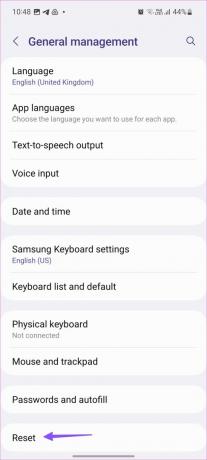
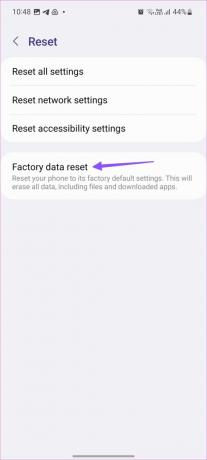
Effacez à distance votre appareil Samsung Galaxy
Si votre téléphone est volé, vous pouvez effacer à distance toutes les données de votre appareil Samsung Galaxy. De cette façon, toutes vos données seront protégées et ne seront donc pas accessibles. Cependant, vous devez d'abord être enregistré sur la plateforme Find My Device ou sur la plateforme Samsung SmartThings pour effacer votre appareil à distance.
1. Utiliser Samsung SmartThings Rechercher
Samsung SmartThings Find est un outil qui offre diverses options pour gérer à distance vos appareils Samsung Galaxy. Il vous aide également à effacer et réinitialiser à distance votre appareil Samsung Galaxy. Voici comment procéder.
Étape 1: ouvrez le site Web et connectez-vous avec votre compte Samsung Galaxy.
Ouvrez Samsung SmartThings Rechercher
Étape 2: Cliquez sur Effacer les données

Étape 3: Saisissez le code de votre appareil si 2FA est activé. Saisissez le mot de passe du compte Samsung.
Étape 4: Cliquez sur Effacer pour confirmer.

2. Utiliser Localiser mon appareil
Vous pouvez utiliser le site Web Localiser mon appareil sur votre téléphone Android ou sur votre PC/Mac pour effacer votre appareil Samsung Galaxy.
Tout ce que vous avez à faire est d'ouvrir le site Web et de vous connecter avec le même compte Google que celui présent sur le téléphone que vous essayez d'effacer. Ensuite, sélectionnez votre appareil et utilisez l'option Effacer le téléphone.
Ouvrir Localiser mon appareil

FAQ sur la réinitialisation des appareils Samsung Galaxy
Pour réinitialiser votre appareil sans perdre de données, envisagez l'option « Réinitialiser les paramètres », qui restaure les paramètres de l'appareil à leurs valeurs par défaut mais n'efface pas les données personnelles.
Non, une réinitialisation d'usine ne supprime généralement pas les applications préinstallées sur votre appareil Samsung Galaxy.
Non, une réinitialisation d'usine ne rétrogradera pas la version du logiciel de votre appareil Samsung Galaxy.
Recommence
Nous espérons que cet article vous aidera à réinitialiser tous les paramètres de votre appareil Samsung Galaxy. Cependant, si vous rencontrez toujours des problèmes avec votre téléphone même après l'avoir testé, vous pouvez toujours contacter le support client de Samsung, qui pourra vous aider davantage.



